提高公关编辑效率的必备技能!
提高公关编辑效率的必备技能!PR软件自带很多小玩意,可以提高制作效率。如果你能掌握所有这些小玩意,它们相当于十八种武器。如果随便拿出一两个,可以让剪辑工作做得更好。掌握这些PR编辑技巧,也能让你的编辑畅通无阻。
提高公关编辑效率的必备技能!
技巧一:快速波纹剪辑(Shift W/Q)
很多朋友,在编辑素材的时候,一般是用C剃刀工具把要编辑的内容剪下来,或者用Ctrl K把素材剪下来,然后用D选择素材删除,会比较麻烦。其实直接按Q或者W就可以利用波纹编辑效果自动编辑素材,和之前的素材连接。如果要将一块材料延伸到空白区域,只需按Shift Q或w即可。

技巧二:快速替换素材
当我们发现要用另一条素材替换时间轨迹上的某一条素材时,很多小伙伴会先删除这条素材,然后把另一条素材拖到被删除的素材的位置,这是极其麻烦和快捷的:选择要替换的素材,直接把素材拖到窗口中,这样就完成了替换。同样可以快速实现插入、覆盖等功能。
技巧三:批量添加转场
很多时候,我们需要为多种材质添加过渡。如果用鼠标逐个添加,效率会很低。直接选择所有需要添加过渡的材质。快捷键:Shift D可以快速为你添加音视频转场。如果单独为视频添加转场,快捷键为Ctrl D,如果要为音频添加转场,快捷键为Ctrl Shift D,如果要修改转场的类型,可以进入效果面板,选择需要设置为默认的转场,右键单击,单击“设置为默认”,然后按快捷键即可快速添加此转场。

技巧四:自动选中素材
在很多情况下,当我们拖动时间线时,我们需要在材料上单击才能选择它。很麻烦。点击“序列”窗口,选择点击跟随指示器,可以直接实现指针拖动到素材上时自动选择素材,大大提高了编辑效率。
技巧五:平行时间轴
编辑有不同的序列,根据内容的不同,可以分为主序列和子序列。主序列一般是我们的最终输出序列。点击子序列,拖动到主序列的下方,得到两条平行的时间轴。下子序列可以为上主序列提供素材,素材可以直接从下序列拖入主序列。可以有多个子序列,可以根据自己的需要进行设置。
技巧六:素材间互换位置(Alt ctrl 拖动)
当您想要交换两块材料的位置时,按住Ctrl alt 鼠标左键并拖动材料,以快速交换材料的位置并自动对齐。
绘学霸的影视后期包装就业班,内容不仅涵盖了岗位中所需要的全部软件技能,还有相关的专业知识与技巧,再搭配丰富的项目实训内容,让你掌握技能既迅速又牢固。即使你是零基础,也不用担心,绘学霸会为你提供基础课程;还有周到的就业保障服务等你了解哦~
那本期关于提高公关编辑效率的必备技能!的分享就到这里结束了,也欢迎喜欢影视后期的小伙伴,关注我们的官网绘学霸,经常分享各类教程、资源、经验,助你开启影视后期提升之门。
全部评论


暂无留言,赶紧抢占沙发
热门资讯

交叉/平行剪辑区别及技巧!
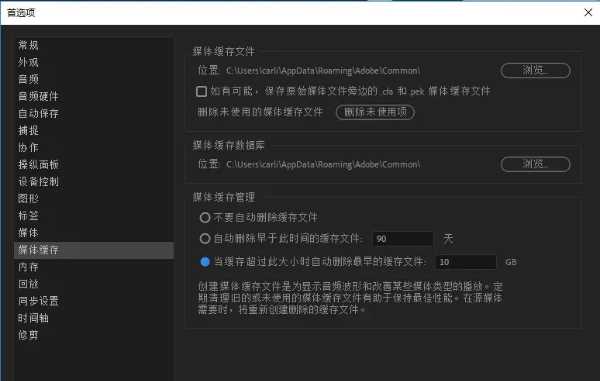
13个PR常见问题及解决方案

影视剪辑一般如何收费?

学员专访丨汤伟程,不要轻易的说自己做不到!...

影视作品中,台词如何剪辑?

什么是镜头的摇和移?

剪辑师最常用的10种剪辑方法,你都知道吗?

《流浪地球》幕后制作曝光,登上荧屏需要具有怎样的专业素养?...

影视后期接单小技巧有哪些?

什么是代理剪辑?


IOS下载

安卓下载

小程序




